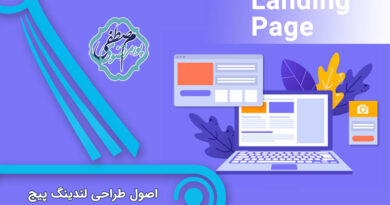نحوه اضافه کردن فرم تماس با ما به وب سایت وردپرس
نحوه اضافه کردن فرم تماس با ما به وب سایت وردپرس
فرم تماس با وردپرس : آیا باید یاد بگیرید که چگونه یک فرم تماس با وردپرس ایجاد کنید؟ عالی! ما برای لحظاتی مثل این زندگی می کنیم . ما از اینکه ساده ترین ، موثرترین روش برای ایجاد یک فرم تماس کاملاً کارآمد در وب سایت وردپرسی را به شما آموزش دهیم ، نهایت لذت را می بریم.
در این مقاله ، ما یک آموزش گام به گام ساده در مورد نحوه ایجاد فرم تماس با وردپرس را با شما به اشتراک خواهیم گذاشت. در 5 مرحله آسان ، فقط در مدت چند دقیقه فرم تماس با شما به روز و در حال اجرا خواهد بود!
چرا به فرم تماس نیاز دارید؟
قبل از اینکه وارد بخش آموزش شویم: آیا شما واقعاً مطمئن هستید که می خواهید برای سایت خود فرم تماس با ما وردپرس ایجاد کنید؟ آیا شما هنوز هم در مورد آن شکاک هستید؟ اگر اینگونه است ، پس ما به شما اطمینان می دهیم که تصمیم درستی خواهید گرفت.به این دلیل:
فرم تماس با ما بسیار عالی است. وب سایت شما با داشتن فرم تماس بسیار حرفه ای تر و زیبا تر به نظر خواهد رسید. همه آدرس های ایمیل از لحاظ تصویری چشمگیر نیستند و می توانند اعتبار شغلی شما را پایین بیاورند. با این حال ، یک فرم تماس خوب سازمان داده شده می تواند کلاس بالاتری را حتی به کوچکترین تجارت های آنلاین اضافه کند.
بعلاوه ، آیا واقعاً می خواهید آدرس ایمیل خود را در وب سایت خود بنویسید؟
انجام این کار عملا باعث می شود که هرزنامه ها به ایمیل شما سرازیر شوند. حتی انسانهای “حلال زاده” نیز می توانند از آدرسهای ایمیل نوشته شده استفاده کنند تا برای شما پیامهایی با پیوست های بزرگ ، پرونده های امضاء ، رسیدهای الکترونیکی یا حتی ویروس برای شما ارسال کنند. در طرف مقابل فرم تماس از صندوق ورودی ایمیل شما محافظت خواهد کرد.
فرم های تماس همچنین باعث بهینه سازی تجربه کاربر وب سایت شما می شوند. برای بازدید کنندگان سایت شما ساده تر است که یک فرم ساده را پر کنید تا اینکه دنبال آدرس ایمیل شما بگردند و ایمیلی را برای شما بنویسند.
بهترین راه برای افزودن فرم تماس با وردپرس

اگر می خواهید یک فرم تماس در وردپرس ایجاد کنید ، باید از بهترین افزونه موجود در بازار استفاده کنید. این افزونه WPForm است.
WPForms با بودجه شما سازگار است ، مهم نیست که تجارت شما چقدر بزرگ یا کوچک باشد. با ۴ برنامه اشتراکی متفاوت ، گزینه های زیادی برای پرداخت مبالغ دارید. یا ، شما می توانید WPForms Lite را انتخاب کنید ، که با قیمتی که هرکسی توانایی پرداخت آن را دارد “فروخته می شود”: رایگان!
مهم نیست که کدام گزینه را انتخاب کنید ، می توانید از سازنده درگ و دراپ WPForms استفاده کنید. سهولت استفاده اولویت اصلی تیم WPForms است و این را نشان داده است. ساده تر از اضافه کردن یک فرم تماس با وردپرس پیدا نخواهید کرد ، به خصوص اگر شما نیز از یکی از ده ها قالب از پیش ساخته استفاده کنید.
اما آسان به این معنی نیست که کاملاً بی قابلیت باشد. WPForms دارای چندین ویژگی پیشرفته مانند فرم های پرداخت ، فرم های ثبت نام کاربر ، منطق شرطی هوشمند ، فرم های ارسال و موارد دیگر است.
برای شروع آماده هستید؟ عالی! شما ۴ قدم بی دردسر برای تهیه فرم تماس نهایی در وب سایت وردپرسی خود پیش رو دارید.
مرحله ۱: فرم جدیدی در وردپرس ایجاد کنید
با بارگیری افزونه WPForms شروع کنید . سپس آن را نصب و فعال کنید.
در مرحله بعد ، به سمت چپ داشبورد خود بروید و روی WPForms » Add New کلیک کنید تا یک فرم تماس در وردپرس ایجاد کنید.
به فرم خود یک نام بدهید و از الگوی تماس با فرم ساده استفاده کنید.
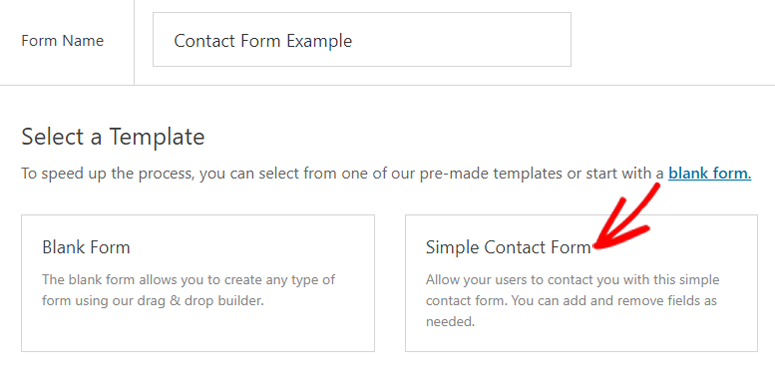
WPForms مانند سحر و جادو ، الگویی برای فرم تماس ساده ایجاد می کند تا بتوانید از آن بهره ببرید.
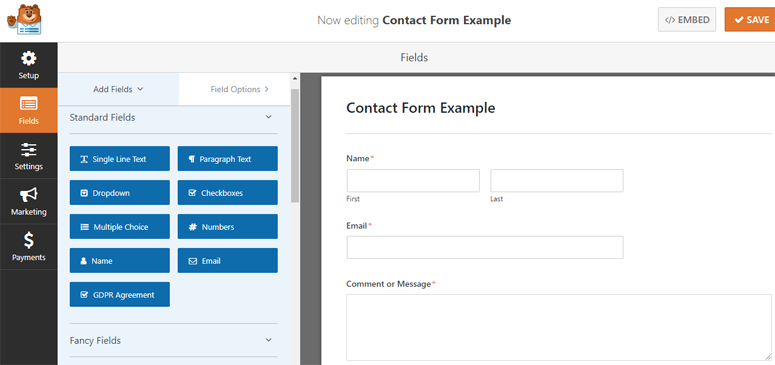
به طور پیش فرض ، فرم شامل قسمت های زیر می باشد:
- نام (اول و آخر)
- آدرس ایمیل
- نظر / پیام
اگر این تنها چیزی است که شما نیاز دارید ، سپس روی Save کلیک کرده و به مرحله بعد بروید. اگر به شخصی سازی بیشتری احتیاج دارید ، می توانید با کشیدن و رها کردن قسمت های سمت چپ ، تغییرات لازم را اعمال کنید.
تنها کاری که باید برای افزودن فیلدهای سفارشی به فرم خود انجام دهید این است که روی آنها کلیک کنید ، آنها را به فرم خود بکشید و آنها را در جایی که می خواهید ظاهر شوند رها کنید. آشفته شد؟ مشکلی نیست با کلیک بر روی هر قسمت و کشیدن آن به هر کجا که می خواهید می توانید سفارشی سازی را به سرعت و به راحتی مرتب کنید.
هنگامی که فرم شما به نظر کامل رسید ، روی ذخیره کلیک کنید.
مرحله ۲: تنظیمات فرم تماس خود را پیکربندی کنید
در حالی که هنوز در ویرایشگر WPForms هستید ، روی Settings » General کلیک کنید .
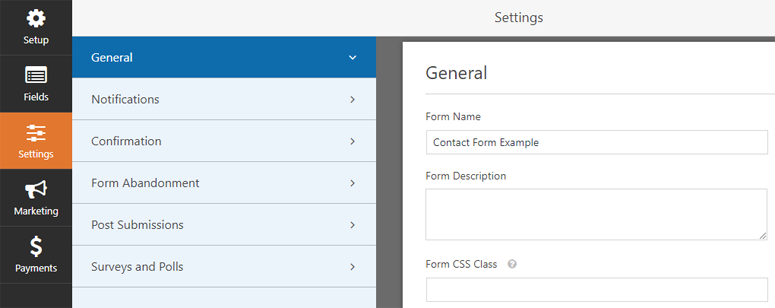
از این بخش می توانید:
- فرم خود را تغییر نام دهید.
- توضیحات فرم را اضافه کنید.
- متن دکمه ارسال را تغییر دهید.
- بهینه سازی های GDPR را اضافه کنید تا فرم های شما با خط مشی فعلی مطابقت داشته باشد.
- برای جلوگیری از ارسال هرزنامه ها ، ویژگی های پیشگیری از هرزنامه را فعال کنید.
پس از اتمام ، روی “ذخیره” کلیک کرده و به مرحله بعد بروید.
مرحله ۳: اعلان ها را برای فرم تماس خود فعال کنید
به Settings » Notificationsاز داخل ویرایشگر WPForms بروید. این صفحه ، اطمینان حاصل کنید که اعلان های شما از منوی کشویی به “روشن” تبدیل شده اند.
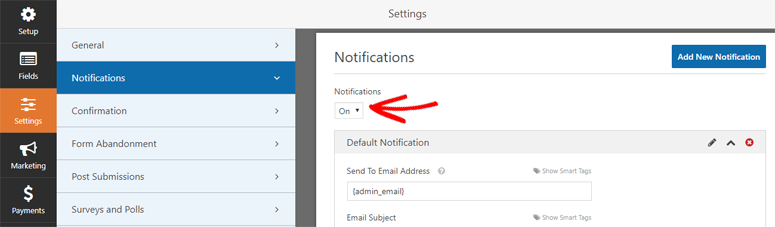
نمایش اعلانها را فعال کنید
باید به صورت خودکار روی “روشن” تنظیم شود ، اما هرگز به بررسی مجدد آسیب نمی رساند. و البته ، اگر ترجیح می دهید اعلان هایی دریافت نکنید ، می توانید آنها را خاموش کنید. با این حال ، ما به شدت توصیه می کنیم که آنها را فعال کنید تا در حلقه بمانید و هرگز پیامی را از دست ندهید.
پس از اتمام کار ، روی “ذخیره” کلیک کنید.
مرحله ۴: فرم تماس با ما را به وردپرس اضافه کنید (گوتنبرگ)
WPForms یک افزونه سازگار با گوتنبرگ است ، بنابراین اضافه کردن یک فرم تماس با پست یا صفحه با ویرایشگر گوتنبرگ بسیار آسان است.
پس از باز کردن ویرایشگر پست یا صفحه ، با کلیک بر روی نماد + (به علاوه) در گوشه سمت چپ بالا ، یک بلوک WPForms جدید اضافه کنید.
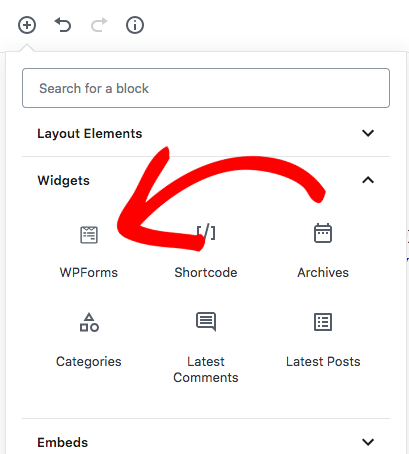
فرم تماس را به وردپرس گوتنبرگ اضافه کنید
اکنون به شما چندین گزینه مختلف از منو داده می شود. WPForms را جستجو کنید تا بلوک را پیدا کرده و روی آن کلیک کنید.
اکنون بلوک WPForms را در صفحه ویرایشگر مشاهده خواهید کرد. در مرحله بعد ، پیش بروید و فرم مورد نظر خود را از قسمت کشویی Select a Form انتخاب کنید.
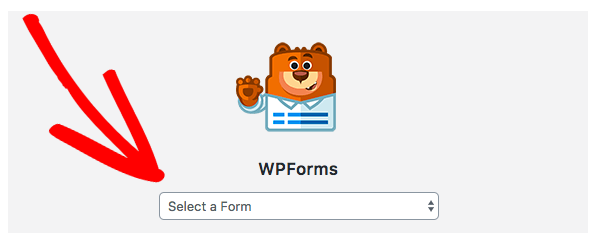
اکنون می توانید فرم کاملی را در ویرایشگر خود مشاهده کنید.
مرحله ۵: فرم تماس را به وب سایت وردپرس خود اضافه کنید
WPForms به شما امکان می دهد فرم مخاطب تازه ساخته شده خود را به یک پست ، صفحه یا نوار کناری خود (یا هر ویدچت آماده) اضافه کنید.
برای افزودن آن به یک پست یا صفحه ، یک صفحه / صفحه جدید ایجاد کنید (یا یک صفحه موجود را ویرایش کنید) و به سادگی بر روی دکمه Add Form در بالای نوار ابزار خود کلیک کنید.
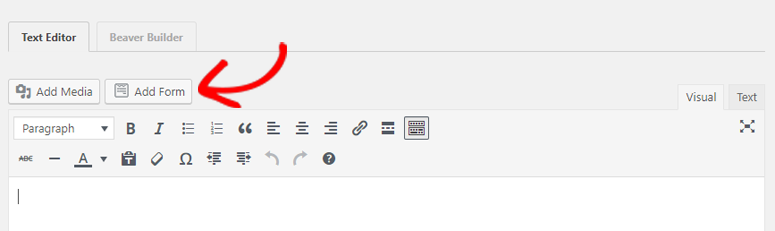
یک منو پاپ آپ ظاهر می شود. فرم مخاطبی را که ایجاد کرده اید از منوی کشویی انتخاب کنید. سپس بر روی Add Form کلیک کنید.
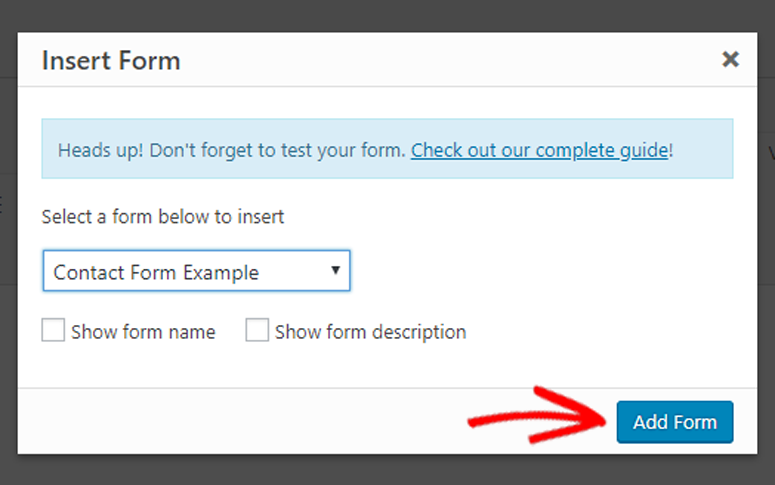
روی انتشار (یا به روزرسانی ، اگر در حال ویرایش یک پست / صفحه از قبل موجود هستید) بزنید ، و فرم شما به صورت زنده در سایت شما ظاهر می شود ، آماده آتش بازی.
ویجت نوار کناری را ترجیح می دهید؟ مشکلی نیست.
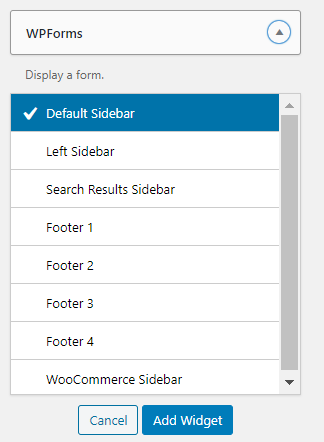
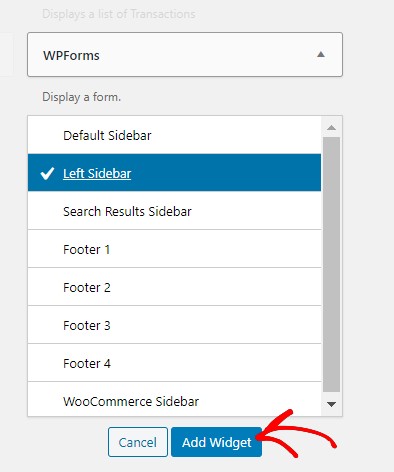
فرم موردنظر خود را از فهرست کشویی در تنظیمات ویجت انتخاب کنید. سپس روی ذخیره کلیک کنید.
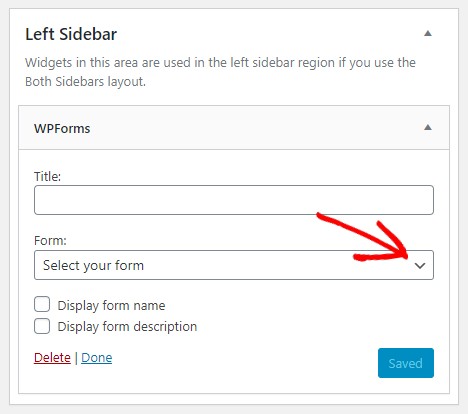
خودشه! اکنون یک فرم تماس مستقیم در نوار کناری وب سایت خود دارید.
پایان
امیدواریم این مقاله به شما در ایجاد فرم تماس در وردپرس کمک کرده باشد. اگر از این آموزش لذت بردید ، در بخش نظرات ، نظر خود را با ما به اشتراک بگذارید.
منبع : سایت کلاته